▼
Scroll to page 2
of
30
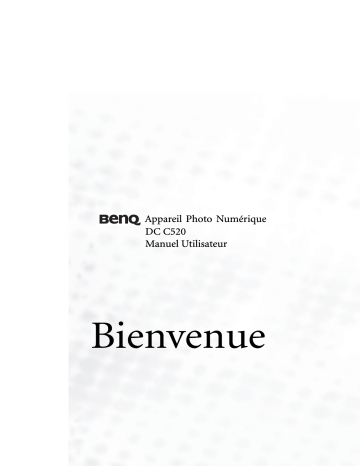
Appareil Photo Numérique DC C520 Manuel Utilisateur Bienvenue Copyright Copyright 2005 par BenQ Corporation. Tous droits réservés. Aucune portion de la présente publication ne peut être reproduite, transmise, transcrite, stockée dans un système de restitution ni traduite en aucune autre langue ou aucun autre langage informatique que ce soit, sous quelque forme ou par quelque moyen que ce soit, électronique, mécanique, magnétique, optique, chimique, manuel ou autre, sans l'autorisation écrite préalable de cette société. Déclaration de non responsabilité La société BenQ Corporation n'accorde aucune représentation ni garantie, qu'elle soit explicite ou implicite, quant au contenu des présentes, et en particulier se dégage de toute responsabilité concernant la valeur commerciale ou la convenance pour un usage particulier. En outre, la société BenQ se réserve le droit de réviser le contenu de la présente publication et d'y apporter des modifications de temps à autre, sans pour autant être tenue d'informer qui que ce soit de ces révisions ou modifications. Entretien de votre appareil photo • Ne pas utiliser votre appareil photo dans les environnements suivants : Températures inférieures à 0 °C ou supérieures à 40 °C. • Ne pas utiliser ni stocker votre appareil photo dans les environnements décrits ci-dessous : – Exposition directe au soleil. – Endroits très humides et poussiéreux. – A proximité d'appareils de conditionnement d'air, de chauffages électriques ou d'autres sources de chaleur. – Dans une voiture fermée directement exposée au soleil. – Emplacements susceptibles à des vibrations • Si votre appareil photo venait à être mouillé, essuyez-le dès que possible avec un chiffon sec. • Le sel de l'eau de mer risque d'endommager sévèrement l'appareil photo. • Ne pas utiliser de dissolvants organiques tels que de l'alcool, etc. pour nettoyer votre appareil photo. • Si l'objectif du viseur est sale, veuillez utiliser une brosse à objectif ou un chiffon doux pour nettoyer l'objectif. Ne pas toucher l'objectif avec vos doigts. • Afin d'éviter tout risque d'électrocution, ne tentez pas de démonter ni de réparer l'appareil vousmême. • L'eau risque de causer un incendie ou une électrocution. • Ne pas utiliser votre appareil à l'extérieur s'il pleut ou s'il neige • Ne pas utiliser votre appareil près de ou dans l'eau. • Si une substance étrangère ou de l'eau pénètre dans l'appareil, veuillez l'éteindre immédiatement et enlever les piles. Enlevez les substances étrangères ou l'eau et envoyez l'appareil à un centre d’entretien. • Transférez les données sur votre ordinateur dès que possible afin d'éviter tout risque de perte de vos données graphiques. BenQ DC 5530 User’s Manual Table des matières 2. Avant d’utiliser Votre DC C520........................................... 3 2.1 Installation des piles ....................................................... 3 2.2 Insertion et Retrait d'une carte mémoire SD .................... 3 3. Utiliser le DC C520............................................................... 4 3.1 Sélecteur de Mode .......................................................... 4 3.2 Informations sur l'écran LCD (en mode appareil photo) . 5 3.3 Mise en Route ................................................................ 6 3.3.1 Allumer et Eteindre l’Appareil Photo Numérique ....... 6 3.3.2 Choisir la langue d'affichage sur l'écran..................... 6 3.3.3 Régler la Date et l’Heure......................................... 6 3.3.4 Utiliser le Flash ..................................................... 7 3.3.5 Utiliser le Retardateur ............................................ 7 3.3.6 Utiliser la fonction Zoom ....................................... 8 3.3.7 Rafale.................................................................. 9 3.3.8 AEB (Auto exposure bracketing) : Prise de vue en fourchette avec exposition automatique (AEB)........... 9 3.4 Options du Menu ......................................................... 10 3.4.1 Menu Appareil photo .......................................... 10 3.4.2 Mode Vidéo ....................................................... 12 3.4.2.1 Informations sur l'écran LCD (en mode vidéo).. 12 3.4.2.2 Enregistrer des Clips Vidéo ............................ 12 3.4.2.3 Menu Vidéo ................................................ 13 i Français 1. Présentation de votre DC C520 ........................................... 1 1.1 Vérification du contenu du paquet.................................. 1 1.2 Composants du DC C520 ............................................... 1 1.2.1 Vue avant ............................................................ 1 1.2.2 Vue arrière........................................................... 2 1.2.3 Témoins DEL ....................................................... 2 BenQ DC 5530 User’s Manual Français 3.4.3 Mode Lecture ..................................................... 13 3.4.3.1 Informations sur l'écran LCD (lecture des photos) . 13 3.4.3.2 Informations sur l'écran LCD (lecture des vidéos) . 13 3.4.3.3 Mode Lecture – L'essentiel ............................. 13 3.4.3.4 Menu Lecture .............................................. 15 3.4.4 Mode Configuration............................................ 17 3.4.4.1 Menu Configuration ..................................... 17 4. FONCTIONS DEPENDANTES DU PC ........................... 19 4.1 Logiciel Fournis............................................................ 19 4.2 Transférer les fichiers vers votre ordinateur ................... 19 4.2.1 Etape 1: Connecter l'appareil photo numérique à votre ordinateur .................................................. 20 4.2.2 Etape 2: Télécharger des photos ou des clips vidéo .... 20 4.3 Connecter une imprimante compatible PictBridge (fonction optionnelle) .................................................. 21 5. Dépannage........................................................................... 22 6. Spécifications ...................................................................... 24 7. Informations relatives au Service....................................... 25 ii Manuel Utilisateur du BenQ DC 5530 1 PRéSENTATION DE VOTRE DC C520 1.1 Vérification du contenu du paquet Ouvrez le paquet avec soin et vérifiez que les éléments suivants sont présents. 1. 2. 7. 8. S'il manque un élément ou si un élément est endommagé, contactez votre revendeur. Conservez l'emballage si vous devez renvoyer votre appareil pour un dépannage. 1.2 Composants du DC C520 1.2.1 Vue avant 1. 2. 3. 4. 5. 6. 7. 8. 9. Déclencheur Flash intégré Bouton Marche/Arrêt Sélecteur de Mode DEL du Retardateur Objectif Son Système Port PC (USB) / Sortie AV Microphone Présentation de votre DC C520 1 Français 3. 4. 5. 6. Manuel Utilisateur Appareil Photo Numérique DC C520 Câble USB Piles AA Dragonne CD-ROM des Logiciels du DC C520 Pochette Câble AV Manuel Utilisateur du BenQ DC 5530 1.2.2 Vue arrière 1. W Français [ ] Bouton Miniatures ] Bouton Zoom arrière 2. [ T 3. [ ] Bouton Zoom avant Oeillet pour dragonne 4. 5. [ [ 6. [ ] Bouton Supprimer 7. [ ] Bouton Flèche (Haut) 8. [ ] Bouton Flèche (Droite) 9. [ ] Bouton Retardateur [ ] Bouton Flèche (Bas) 10. [ 11. 12. 13. 14. 15. ] Bouton Enreg.-lecture ] Bouton Menu ] Bouton Flèche (Gauche) [ ] Bouton Flash Couvercle des Piles / Carte Mémoire SD Bouton OK Bouton AFFICHAGE Support pour trépied Ecran LCD DEL d'état 1.2.3 Témoins DEL Témoin DEL d'état DEL du Retardateur Etat Description Rouge fixe • L'appareil photo est en cours de mise en marche. Vert fixe • L'appareil photo numérique est prêt pour prendre des photos ou enregistrer des clips vidéo. Vert clignotant • La connexion / le transfert USB est en cours. Rouge clignotant • Le flash est en cours de chargement. Rouge clignotant • La fonction retardateur est activée. • L'écran LCD de l'appareil photo est fabriqué en utilisant une technologie sophistiquée; cependant il peut y avoir l'apparition de petits points ou de couleurs inhabituelles. Ceci est normal et n'indique pas un dysfonctionnement de l'écran, de la même manière ce phénomène n'affecte pas les photos que vous aurez prises avec l'appareil photo. 2 Présentation de votre DC C520 Manuel Utilisateur du BenQ DC 5530 2 AVANT D’UTILISER VOTRE DC C520 2.1 Installation des piles 2.2 Insertion et Retrait d'une carte mémoire SD Le DC C520 est équipé d'une mémoire interne de 16Mo, vous permettant d'enregistrer des clips vidéo et de prendre des photos. Vous pouvez également augmenter la taille de la mémoire en ajoutant une carte mémoire SD (Secure Digital) optionnelle pour stocker plus de fichiers. 1. Assurez-vous toujours que l'appareil est éteint avant d’ajouter ou d’enlever une carte mémoire. 2. Insérez la carte mémoire SD dans la direction correcte indiquée sur l’illustration. 3. Refermez le couvercle du compartiment batterie/carte mémoire SD. Pour enlever la carte mémoire SD, assurez-vous que l’appareil est bien hors tension. Appuyez légèrement sur le côté de la carte mémoire et elle sera éjectée. • Assurez-vous de bien formater la carte mémoire SD sur cet appareil avant la première utilisation. • Pour éviter la suppression accidentelle des données importantes de la carte mémoire SD, vous pouvez faire glisser la languette de protection en écriture (située sur le côté de la carte mémoire SD) en position “VERROUILLAGE”. • Pour enregistrer, éditer ou effacer les données d'une carte mémoire SD, vous devrez déverrouiller la carte. • Les cartes SD des tailles suivantes sont supportées : 8 Mo, 16 Mo, 32 Mo, 64 Mo, 128 Mo, 256 Mo, 512 Mo et 1 Go. Le DC C520 est compatible avec les cartes mémoire SD fabriquées par Panasonic, Toshiba et Sandisk. Veuillez contacter votre revendeur local pour les informations d’achat. Avant d’utiliser Votre DC C520 3 Français Vous pouvez utiliser deux piles AA pour alimenter votre appareil photo. Assurez-vous que l'appareil photo numérique est éteint avant d'insérer ou de retirer les piles. Pour insérer les piles: 1. Assurez-vous que l'appareil photo est éteint. 2. Ouvrez le couvercle des piles. 3. Insérez les piles dans la direction correcte indiquée sur l’illustration. 4. Refermez le couvercle des piles. Pour retirer les piles: 1. Assurez-vous que l'appareil photo est éteint. 2. Maintenez l'appareil photo numérique avec le couvercle des piles face vers le haut puis ouvrez le couvercle des piles. 3. Retirez les piles. Manuel Utilisateur du BenQ DC 5530 3 UTILISER LE DC C520 3.1 Sélecteur de Mode Vous pouvez choisir parmi sept modes de déclenchement et un mode de configuration en fonction des conditions de prise de vue pour obtenir les effets voulus. Français No. Icône 1 [ Description Bouton Mar- Pressez pour allumer et éteindre l’Appareil Photo Numérique che/Arrêt 2 [ M ] Manuel 3 [ A ] 4 4 Mode ] Sélectionnez ce mode pour accéder aux fonctions avancées. Auto Sélectionnez ce mode pour permettre à l’appareil photo de régler automatiquement tous les paramètres. Vidéo Sélectionnez ce mode pour enregistrer les clips vidéo. [ ] 5 [ ] Portrait Sélectionnez ce mode pour faire ressortir des personnes avec un arrièreplan flou. 6 [ ] Paysage Sélectionnez ce mode pour prendre en photo des paysages ou des scènes éloignées. 7 [ ] Sports Sélectionnez ce mode pour prendre en photos des sujets se déplaçant rapidement. 8 [ ] Nocturne Sélectionnez ce mode pour prendre en photo des personnes avec un arrière-plan nocturne ou crépusculaire. 9 [SET] Configuration Sélectionnez ce mode pour régler les paramètres de l'appareil photo numérique. Utiliser le DC C520 Manuel Utilisateur du BenQ DC 5530 3.2 Témoin de Mode 6. [ A ] Mode Auto [SET] Mode Configuration [ ] Mode Vidéo [ ] Mode Paysage [ M ] Mode Manuel 2. 3. 4. 5. [ ] Mode Sports [ ] Mode Portrait 7. ISO [ ] Ensoleillé [ ] Nuageux ] ISO 50 [ ] Coucher de soleil ] ISO 100 [ ] Tungstène [ ] ISO Auto [ [ [ ] ISO 200 Résolution [ ] 2560 x 1920 [ ] Mode Nocturne Mode de flash [ ] 2048 x 1536 [ ] 1280 x 960 [ [ ] 640 x 480 Qualité d'image ] Flash Auto (Par défaut) 8. [ ] Yeux Rouges [ ] Qualité Fine [ ] Flash forcé [ ] Qualité Normale [ ] Flash arrêté Mode retardateur [ ] ARRET [ ] Délai de 2 sec. [ ] Délai de 10 sec. [ 10+2 ] Délai de 10+2 sec. Témoin du Mode Capture [ ] Unique [ ] Rafale [ ] Fluorescent 13. Mesure [ [ ] Effet Normal [ ]N&B [ ] Macro [ ] AEB [ ] Infini EV (Valeur d'Exposition) -0.3, -0.7, -1.0, -1.3, 12. Balance des blancs -1.7, -2.0, +0.3, +0.7, +1.0, [ ] BB Auto +1.3, +1.7, +2.0 [ ] Netteté - Faible [ ] Netteté - Moyenne [ ] Netteté - Elevée 15. Saturation [ ] Sépia 11. Témoin de mise au point ] Autofocus ] Centrée Moyenne [ ] Point 14. Netteté [ ] Qualité Economique 9. Nombre de prises de vue disponibles 10. Effets [ Français 1. Informations sur l'écran LCD (en mode appareil photo) [ ] Saturation - Faible [ ] Saturation Moyenne [ ] Saturation - Elevée 16. Etat de la charge des piles disponible [ ] Puissance des piles pleine [ ] Puissance des piles moyenne [ ] Piles faibles [ ] Piles épuisées 17. Zone AF 18. Etat du zoom Utiliser le DC C520 5 Manuel Utilisateur du BenQ DC 5530 3.3 Mise en Route 3.3.1 Allumer et Eteindre l’Appareil Photo Numérique Français • • Pressez le bouton [ ] jusqu'à ce que l'appareil photo numérique s'allume. Pour l'éteindre, pressez de nouveau le bouton [ ]. 3.3.2 Choisir la langue d'affichage sur l'écran La première fois que l'appareil photo sera allumé, un écran de sélection de la langue s'affichera sur l'écran LCD. Suivez les étapes ci-dessous pour choisir la langue voulue. 1. Tournez le sélecteur de mode sur le mode [SET] , puis pressez le bouton [ allumer votre appareil photo. 2. Pressez [ ] ou [ ] pour ] pour passer au menu [Langue]. 3. Pressez [ ] ou [ ] pour sélectionner la langue désirée. 4. Pressez le bouton OK pour confirmer. 3.3.3 Régler la Date et l’Heure Suivez les étapes ci-dessous pour régler la date et l'heure courantes. 1. Tournez le sélecteur de mode sur le mode [SET] , puis pressez le bouton [ allumer votre appareil photo. 2. Pressez [ ] ou [ ] pour ] pour passer au menu [Date/Heure]. 3. Pressez [ ] ou [ ] pour vous déplacer dans les champs Année, Mois, Jour et Heure. • Placez-vous dans le champ que vous voulez modifier, puis pressez le bouton OK. • • • Pour augmenter une valeur d'un champ, pressez [ ]. Pour diminuer une valeur, pressez [ ]. L'heure est affichée au format 24 heures. 4. Pressez le bouton OK une fois tous les champs réglés. • Si vous voulez changer le style d'affichage de la date, pressez [ ] ou [ ] pour passer au menu [Format Date] dans le Mode Configuration puis sélectionnez votre réglage préféré. 6 Utiliser le DC C520 Manuel Utilisateur du BenQ DC 5530 3.3.4 Utiliser le Flash Le flash a été conçu pour fonctionner automatiquement lorsque les conditions d'éclairage justifient son utilisation. Vous pouvez prendre une photo en utilisant un mode de flash adapté à votre situation. 1. Tournez le sélecteur de mode sur [A], [M], [ le bouton [ ], [ ], [ ] ou [ ], puis pressez ] pour allumer votre appareil photo numérique. Icône [ ] [ ] [ ] [ ] Mode de flash Description Flash Auto Le flash se déclenche automatiquement en fonction des conditions photographiques. Yeux Rouges Ce mode peut réduire le phénomène des yeux rouges lorsque vous voulez obtenir des photos naturelles d'animaux et de personnes dans des conditions d'éclairage faible. Lorsque vous prenez des photos, le phénomène des yeux rouges peut être réduit en demandant au sujet de regarder directement vers l’objectif de l'appareil photo ou en se rapprochant du sujet autant que possible. Flash forcé Le flash est déclenché quelle que soit la luminosité ambiante. Sélectionnez ce mode pour prendre des photos avec un fort contraste (en contre-jour) et des ombres profondes. Flash arrêté Le flash ne se déclenchera pas. Sélectionnez ce mode dans un endroit où les photographies avec un flash sont interdites, ou lorsque la distance vous séparant du sujet est trop importante pour l'efficacité du flash. • Le flash ne peut pas être utilisé avec le Mode Vidéo. 3.3.5 Utiliser le Retardateur Le retardateur peut être utilisé dans les circonstances comme une photo de groupe. Lorsque vous utilisez cette option, vous devrez soit fixer l'appareil photo sur un trépied (recommandé) soit l'installer sur une surface plate. 1. Fixez l'appareil sur un trépied ou placez-le sur une surface stable. 2. Tournez le sélecteur de mode sur [A], [M], [ le bouton [ 3. Appuyez sur [ l'écran LCD. ], [ ], [ ] ou [ ], puis pressez ] pour allumer votre appareil photo numérique. ]/[ ARRET ] jusqu'à ce que le mode du retardateur voulu apparaisse sur 2 10 10+2 [Pas d'indication] Utiliser le DC C520 7 Français 2. Pressez [ ] / [ ] jusqu'à ce que le mode de flash voulu apparaisse sur l'écran LCD. 3. Cadrez votre scène puis appuyez sur le déclencheur. Cet appareil photo numérique dispose de quatre modes de flash: Flash Auto (par défaut), Yeux rouges, Flash Forcé et Flash Arrêté. Le tableau ci-dessous vous aidera à choisir le mode de flash approprié. Manuel Utilisateur du BenQ DC 5530 4. Cadrez votre photo puis appuyez sur le déclencheur. • La fonction retardateur est activée. • La photo sera prise après le délai préréglé. • Pour désactiver le retardateur à tout moment, pressez le déclencheur ou le bouton [ ], réglez le sélecteur de mode sur un autre mode ou pressez [ interrompre la séquence. ] pour Français • Une fois la photo prise, le mode retardateur sera désactivé. • Si vous souhaitez prendre une autre photo en utilisant le retardateur, répétez ces étapes. 3.3.6 Utiliser la fonction Zoom Cet appareil photo dispose d’un zoom optique 3X. L'objectif se déplace pendant la prise de vue avec zoom optique, vous permettant de prendre des photos avec le téléobjectif ou le grand angle. Avec la fonction zoom optique, vous vous rapprochez en pressant le bouton T ou vous vous éloignez en pressant le bouton W. De plus, vous pouvez agrandir les sujets avec le zoom numérique 4X en pressant continuellement le bouton T. Il est activé une fois que votre appareil photo atteint son facteur de zoom optique maximum (3X). Aussi utile que soit cette fonction, gardez en mémoire que plus l'image est agrandie, plus elle devient granuleuse. Pour prendre une photo avec le zoom avant, suivez les étapes ci-dessous. 1. Pressez le bouton [ ] pour allumer votre appareil photo numérique. 2. Réglez le rapport d'agrandissement en utilisant les boutons T / W. • Pour accéder à la fonction zoom optique, pressez le bouton T aussi loin que possible. Pressez-le de nouveau pour activer le zoom numérique. • Pour quitter la prise de vue avec zoom, pressez continuellement le bouton W. • L'état d’agrandissement numérique est affiché sur l’écran LCD. 3. Cadrez votre photo puis appuyez sur le déclencheur. • La plage d'agrandissement numérique va de 1.0X à 4.0X. • La fonction zoom ne peut pas être utilisée lors de l'enregistrement d'un clip vidéo. Réglez le zoom avant de débuter l'enregistrement. 8 Utiliser le DC C520 Manuel Utilisateur du BenQ DC 5530 3.3.7 Rafale Ce mode est utilisé pour une prise de vue en continu. Les photos seront prises continuellement lorsque le déclencheur est pressé. 1. Tournez le sélecteur de mode sur [A], [M], [ [ ] ou [ ], puis pressez le bouton [ allumer votre appareil photo. ] ou [ ], ] pour passer au Français 2. Pressez [ ] puis pressez [ menu [Mode Capture]. ], [ ] pour 3. Utilisez [ ] ou [ ] pour sélectionner [Rafale] puis pressez le bouton OK. 4. Appuyez sur le bouton [ ] pour quitter le menu. L'icône [ ] est affiché sur l'écran LCD. 5. Pressez le déclencheur à mi-course pour verrouiller la mise au point. 6. Enfoncez le déclencheur au maximum pour prendre des photos. Les photos s'arrêteront une fois le déclencheur relâché. • En mode Rafale, le mode flash sera automatiquement réglé sur ARRETE. 3.3.8 AEB (Auto exposure bracketing) : Prise de vue en fourchette avec exposition automatique (AEB) Dans ce mode, l'appareil photo change automatiquement l'exposition dans une plage réglée pour prendre trois photos après avoir pressé le déclencheur une fois. Les paramètres AEB peuvent être combinés avec les paramètres de la compensation d'exposition pour agrandir la plage de réglage. 1. Tournez le sélecteur de mode sur [A], [M], [ [ ] ou [ ], puis pressez le bouton [ allumer votre appareil photo. 2. Pressez [ ] puis pressez [ menu [Mode Capture]. 3. Pressez [ ] ou [ le bouton OK. ] ou [ ], [ ], ] pour ] pour passer au ] pour sélectionner [AEB] puis pressez 4. Appuyez sur le bouton [ ] pour quitter le menu. L'icône [ ] est affiché sur l'écran LCD. 5. Appuyez sur le déclencheur pour prendre une photo. • En mode AEB, le mode flash sera automatiquement réglé sur ARRETE. Utiliser le DC C520 9 Manuel Utilisateur du BenQ DC 5530 3.4 Options du Menu 3.4.1 Menu Appareil photo Ce menu concerne les paramètres de base utilisés lors des captures des photos. 1. Tournez le sélecteur de mode sur [A], [M], [ Français [ ] ou [ ], puis pressez le bouton [ allumer votre appareil photo. 2. Pressez [ ] puis pressez [ menu désiré. ] ou [ ], [ ], ] pour ] pour passer au 3. Pressez [ ] ou [ ] pour sélectionner le paramètre voulu, puis pressez le bouton OK. 4. Appuyez sur le bouton [ Dans le mode [A]: Item Description des fonctions Résolution [ ] Qualité d'image [ ] pour quitter le menu. ] Cette option permet de choisir la taille des photos que vous désirez prendre. – [ ] 2560 x 1920 – [ ] 2048 x 1536 – [ ] 1280 x 960 – [ ] 640 x 480 Cette option permet de définir la qualité (le taux de compression) utilisée pour prendre la photo. – [ ] Qualité Fine – [ ] Qualité Normale – [ ] Qualité Economique Mise au Point Cette option vous permet de prendre des photos en réglant la distance vous séparant du sujet sur mise au point auto, macro ou infini. [ ] – [ ] Autofocus – [ ] Macro – [ ] Infini Mode Capture Cette option permet de régler la méthode de capture au moment de la prise de photos. [ 10 ] – [ ] Unique – [ ] Rafale – [ ] AEB Utiliser le DC C520 Manuel Utilisateur du BenQ DC 5530 Dans le mode [P], [ Item Résolution [ ] Saturation [ ]: Référez-vous à “Dans le mode [A]:” en page 10. Référez-vous à “Dans le mode [A]:” en page 10. ] Français ] Effets [ ] ou [ ] Netteté [ ], [ ] Qualité d'image [ ], [ Description des fonctions Cette option règle la netteté de l'image. – [ ] Netteté - Faible – [ ] Netteté - Moyenne – [ ] Netteté - Elevée Cette option permet de choisir la couleur des photos que vous désirez prendre. – [ ] Effet Normal – [ ]N&B – [ ] Sépia Pour prendre une photo, votre appareil photo numérique vous offre trois degrés de couleur différents pour répondre à vos attentes. Vos photos produiront une impression différente en sélectionnant des degrés de couleur différents. Il s'agit de la "Saturation". – [ – [ ] Saturation - Faible ] Saturation - Moyenne – [ ] Saturation - Elevée Mise au Point Référez-vous à “Dans le mode [A]:” en page 10. [ ] Mode Capture Référez-vous à “Dans le mode [A]:” en page 10. [ ] Mesure [ ] Influence EV [ ] Vous pouvez sélectionner le mode de mesure permettant de définir la partie du sujet sur laquelle effectuer la mesure pour déterminer l'exposition. – [ ] Centrée Moyenne – [ ] Point Cette option permet de régler et d'obtenir une bonne exposition lorsque le sujet est beaucoup plus lumineux ou plus sombre que l'arrière-plan. La valeur de compensation EV peut être réglée dans une plage allant de -2.0 EV à +2.0 EV. Utiliser le DC C520 11 Manuel Utilisateur du BenQ DC 5530 Balance des blancs [ ] Français ISO [ ] Cette option permet de régler la prise de vue avec la balance des blancs dans différentes conditions d'éclairage et de prendre des photos dans des conditions plus proches de la vision humaine. – [ ] BB Auto – [ ] Ensoleillé – [ ] Nuageux – [ ] Coucher de soleil – [ ] Tungstène – [ ] Fluorescent Cette option permet de régler la sensibilité de l'appareil lors des prises de vue. Lorsque la sensibilité est augmentée (et la valeur ISO également), la prise de vue deviendra possible même dans des endroits sombres, mais l'image paraîtra plus pixélisée (granuleuse). – [ ] ISO Auto – [ ] ISO 50 – [ ] ISO 100 – [ ] ISO 200 3.4.2 Mode Vidéo 3.4.2.1 1. 2. 3. 4. 5. Informations sur l'écran LCD (en mode vidéo) Mode Vidéo Durée d'enregistrement vidéo disponible Indicateur de la puissance des piles Zone de Mise au Point Effets 3.4.2.2 Enregistrer des Clips Vidéo Ce mode vous permet d'enregistrer des clips vidéo avec du son via le microphone intégré. 1. Tournez le sélecteur de mode sur le mode [ ], puis pressez le bouton [ ] pour allumer votre appareil photo. 2. Pour débuter l’enregistrement, pressez le déclencheur. 3. Pour arrêter l'enregistrement, pressez de nouveau le déclencheur. • La fonction zoom optique (3X) peut être activée avant de débuter l'enregistrement des clips vidéo. • Presser [ ] permettra de changer le mode d'affichage de l'écran LCD. Pressez le bou- ton [ ] une fois pour désactiver les indicateurs. Pressez de nouveau le bouton [ pour réactiver les indicateurs. 12 Utiliser le DC C520 ] Manuel Utilisateur du BenQ DC 5530 3.4.2.3 Menu Vidéo Ce menu concerne les paramètres de base utilisés lors de l'enregistrement des clips vidéo. 1. Tournez le sélecteur de mode sur le mode [ pressez le bouton [ photo. ] pour accéder au Menu du Mode Français 2. Pressez le bouton [ Vidéo. ], puis ] pour allumer votre appareil 3. Pressez [ ] ou [ ] pour sélectionner le paramètre voulu, puis pressez le bouton OK. 4. Pour quitter le menu Lecture, pressez le bouton [ Item Effets [ ]. Description des fonctions Référez-vous à “Dans le mode [P], [ ], [ ], [ ] ou [ ] en page 11. ] 3.4.3 Mode Lecture 3.4.3.1 1. 2. 3. 4. 5. 6. Informations sur l'écran LCD (lecture des photos) Mode Lecture (photo) Résolution Qualité d'image Nombre de fichiers disponibles Indicateur de la puissance des piles Date 3.4.3.2 1. 2. 3. 4. 5. Informations sur l'écran LCD (lecture des vidéos) Mode Lecture (vidéo) Nombre de fichiers disponibles Navigateur de Lecture Date Indicateur de la puissance des piles 3.4.3.3 Mode Lecture – L'essentiel 3.4.3.3.1 Visualisation des photos Vous pouvez afficher individuellement des photos que vous venez de prendre. 1. Pressez le bouton [ ] pour allumer votre appareil photo numérique. 2. Pressez le bouton [ ]. La dernière photo prise apparaîtra sur l’écran. 3. Utilisez [ • • ]/[ ] pour sélectionner les photos désirées. Pour afficher la photo précédente, appuyez sur le bouton [ Pour afficher la photo suivante, appuyez sur le bouton [ ]. ]. Utiliser le DC C520 13 Manuel Utilisateur du BenQ DC 5530 • Si aucune photo n'est enregistrée dans la mémoire interne ou sur la carte mémoire, un message [Pas d'Image] apparaîtra sur l'écran LCD. 3.4.3.3.2 Agrandir des photos Pendant que vous consultez vos photos, vous pouvez agrandir une portion sélectionnée d'une image. Cet agrandissement vous permet de voir précisément les détails. Le facteur du zoom affiché sur l'écran indique le rapport d'agrandissement courant. Français 1. Pressez le bouton [ ]. • La dernière photo prise apparaîtra sur l’écran. • Pour afficher la photo précédente, appuyez sur le bou- • ton [ ]. Pour afficher la photo suivante, appuyez sur le bouton [ ]. 2. Réglez le rapport de zoom à l'aide du bouton Zoom [W] / [T]. • Pour agrandir la photo sélectionnée, appuyez sur le bouton [T]. • Pour revenir à la photo normale, appuyez sur le bouton [W]. • Le facteur d’agrandissement est affiché sur l’écran LCD. 3. Pour afficher une portion différente de la photo, pressez les boutons [ [ ]/[ ]/[ ]/ ] pour régler la zone d'affichage. • La plage des facteurs d'agrandissement varie de 1x à 4x (en 7 étapes : 1.0x, 1.5x, 2.0x, 2.5x, 3.0x, 3.5x et 4.0x). 3.4.3.3.3 Affichage Miniatures Cette fonction vous permet de visualiser simultanément neuf photos en miniatures sur l'écran LCD de manière à pouvoir rechercher une photo particulière. 1. Pressez le bouton [ ]. La dernière photo prise apparaîtra sur l’écran. 2. Pressez le bouton [W] / [ ] une fois. • Neuf photos miniatures sont affichées simultanément. • Pour des clips vidéo enregistrés, l'icône du mode vidéo [ SD 1 2 3 4 5 6 7 8 9 ] s'affichera. 3. Utilisez le bouton [ ] / [ ] / [ ] / [ ] pour choisir la photo à afficher avec la taille habituelle. 4. Pressez le bouton OK pour afficher l'image sélectionnée en plein écran. 14 Utiliser le DC C520 Manuel Utilisateur du BenQ DC 5530 3.4.3.3.4 Affichage en Diaporama La fonction diaporama vous permet d'effectuer la lecture de vos images automatiquement les unes à la suite des autres. Il s'agit d'une fonction très utile et pratique pour visualiser les photos enregistrées et pour les présentations. 1. Pressez le bouton [ ]. La dernière photo prise apparaîtra sur l’écran. ] ou [ ] pour Français 2. Pressez le bouton [ ] puis pressez [ passer au menu [Diaporama]. 3. Appuyez sur [ ] ou [ ] pour sélectionner l'intervalle de lecture puis pressez le bouton OK. • Le diaporama débutera. • Les clips vidéo afficheront la première image et ne seront pas lus. • Pour arrêter le diaporama, pressez le bouton OK. • Vous pouvez régler l'intervalle d'affichage du diaporama sur 3 sec., 5 sec., 10 sec. 3.4.3.3.5 Redimensionner une image Vous pouvez changer la résolution de l'image prise en utilisant l'une des tailles suivantes: 2048 x 1536 pixels, 1280 x 960 pixels et 640 x 480 pixels. 1. Pressez le bouton [ ]. La dernière photo prise apparaîtra sur l’écran. 2. En mode [ ], utilisez [ ] ou [ ] pour sélectionner les photos désirées. • Pour afficher la photo précédente, appuyez sur le bou- • ton [ ]. Pour afficher la photo suivante, appuyez sur le bouton [ ]. 3. Pressez [ ] pour accéder au menu Lecture, puis utilisez [ dans le menu [Redimensionner]. 4. Utilisez [ ] ou [ pour confirmer. 3.4.3.4 ] ou [ ] pour vous placer ] pour sélectionner le paramètre voulu, puis pressez le bouton OK Menu Lecture Dans le menu [ lecture. ], réglez les paramètres à utiliser pour la 1. Pressez le bouton [ ]. La dernière photo prise apparaîtra sur l’écran. 2. Pressez le bouton [ ] puis utilisez [ vous placer dans le menu désiré. ] ou [ ] pour 3. Utilisez [ ] ou [ ] pour sélectionner le paramètre voulu, puis pressez le bouton OK pour confirmer. Utiliser le DC C520 15 Manuel Utilisateur du BenQ DC 5530 4. Pour quitter le menu Lecture, pressez le bouton [ Item Supprimer [ ] Diaporama Français [ ] Protéger [ ] Réduction Qualité [ ]. Description des fonctions ] Cette option vous permet de supprimer une ou toutes les photos prises. – [ ] Supprimer Une – [ ] Supprimer Toutes Vous pouvez effectuer la lecture des photos prises les unes à la suite des autres avec un intervalle défini. Cette fonction est utile pour vérifier vos photos ou pour les présentations. Référez-vous à 3.4.3.3.4 “Affichage en Diaporama” en page 15 pour plus de détails. – [ ] Diaporama 3S – [ ] Diaporama 5S – [ ] Diaporama 10S Cette option permet de positionner les données dans l'état lecture seule pour empêcher leur effacement par erreur. – [ ] Protéger Une – [ ] Protéger Toutes Cette option permet de réduire la qualité (le taux de compression) pour la photo sélectionnée. – [ ] Qualité Normale – [ ] Qualité Economique Redimension- Cette option permet de modifier la taille d'une photo prise. ner – [ ] Redimensionner à 3M [ ] – [ ] Redimensionner à 1M – DPOF [ ] [ ] Redimensionner à VGA Cette option vous permet de sélectionner les photos que vous désirez imprimer et de définir le nombre d'exemplaires à imprimer et l'affichage ou pas de la date au format DPOF. Vous pouvez facilement imprimer les photos simplement en insérant votre carte mémoire dans une imprimante compatible DPOF ou dans une boutique d'impression. – [ ] DPOF-Une – [ ] DPOF-Ttes – [ ] Réin. DPOF? COPIER VERS Cette option vous permet de copier vos fichiers de la mémoire interne de l’appareil photo CARTE vers une carte mémoire.Cette action ne peut être effectuée que si vous avez installé une carte mémoire et s'il y a des fichiers dans la mémoire interne. [ ] – [ ] OUI – 16 [ ] NON Utiliser le DC C520 Manuel Utilisateur du BenQ DC 5530 3.4.4 Mode Configuration 3.4.4.1 Menu Configuration Cette fonction vous permet de régler les paramètres par défaut en fonction des préférences d'utilisation de votre appareil photo. 1. Tournez le sélecteur de mode sur le mode [SET] puis 2. Appuyez sur [ ] ou [ ] pour passer au menu désiré. 3. Utilisez [ ] ou [ ] pour sélectionner le paramètre voulu, puis pressez le bouton OK. 4. Pour quitter le menu configuration, tournez de nouveau le sélecteur de mode sur un autre mode. Item Description des fonctions Son Système [ ] Economie d'Energie [ ] Cette option permet de régler si le son de démarrage et le son de l'appareil photo seront émis à chaque fois que vous pressez un bouton sur l'appareil photo. – [ ] Fort – [ ] Léger – [ ] Arrêt Si aucune opération n'est effectuée pendant une période préréglée, l'alimentation de l'appareil photo sera automatiquement coupée. Cette fonction est pratique pour réduire l'usure des piles. – [ ] 2 min. – [ ] 3 min. – [ ] 5 min. – [ ] ARRET Zoom Numéri- Cette option permet de régler si le zoom numérique sera activé au moment de la photo. que – [ ] MARCHE [ ] – [ ] ARRET Réinitialiser [ ] Cette option permet de réinitialiser tous les paramètres de base de l'appareil photo numérique aux valeurs d'usine par défaut. Le réglage de l'heure ne sera pas réinitialisé. – [ ] OUI – [ ] NON Réinitialisation Cette option permet de régler si le numéro de fichier doit être réinitialisé lorsque vous prenez du Numéro de des photos. Cela crée un nouveau dossier. Les photos prises seront enregistrées dans le dossier Fichier récemment créé en commençant au numéro 0001. Si vous souhaitez réinitialiser le numéro de fichier, assurez-vous qu'aucune image n'est enregistrée dans la mémoire interne ou sur la carte [ ] mémoire SD. – [ ] OUI – [ ] NON Utiliser le DC C520 17 Français pressez le bouton [ ] pour allumer votre appareil photo. Le menu du Mode Configuration sera affiché sur l'écran LCD. Manuel Utilisateur du BenQ DC 5530 Impression Date [ ] Formater Mémoire Français [ ] Formater SD [ ] Aperçu [ ] Date/Heure [ ] Sortie Vidéo [ ] Langue [ ] Cette option permet d'imprimer la date d'enregistrement directement sur les photos. Cette fonction doit être activée avant de prendre la photo. – [ ] MARCHE – [ ] ARRET Cette option permet d'effacer toutes les images enregistrées dans la mémoire interne. – [ ] OUI – [ ] NON Cette fonction permet de reformater la carte mémoire SD insérée dans votre appareil photo. Les photos protégées seront également effacées. Une carte mémoire SD ne peut pas être formatée si sa languette de protection en écriture est placée sur "VERROUILLER". – [ ] OUI – [ ] NON Cette option vous permet d'afficher sur l'écran LCD la photo immédiatement après l'avoir prise. – [ ] MARCHE – [ ] ARRET Cette option permet de régler la date et l'heure. Référez-vous à 3.3.3 “Régler la Date et l’Heure” en page 6 pour plus de détails. – [ ] Année / Mois / Jour – [ ] Jour / Mois / Année – [ ] Mois / Jour / Année Cette option permet de régler le système de sortie vidéo de l'équipement vidéo auquel vous connecterez votre appareil photo. – [ ] NTSC – [ ] PAL Cette option permet de régler la langue affichée sur l'écran LCD. Référez-vous à 3.3.2 “Choisir la langue d'affichage sur l'écran” en page 6 pour plus de détails. Anglais / Français / Allemand / Espagnol / Italien / Chinois Traditionnel / Chinois Simplifié / Portugais / Russe Luminosité de Cette option règle la luminosité de l'écran LCD. La plage de réglage va de -5 à +5. l’écran LCD [ ] USB [ 18 Cette option vous permet de choisir l'un des modes suivants pour les paramètres avancés. ] – [ ] PC – [ ] Imprimante Utiliser le DC C520 Manuel Utilisateur du BenQ DC 5530 4 FONCTIONS DEPENDANTES DU PC 4.1 Logiciel Fournis Le DC C520 est livré avec les logiciels suivants. Pour installer le logiciel, référez-vous aux informations fournies sur les CD respectifs. Ulead® Photo Express™ 5.0 SE est un logiciel complet de gestion des photos numériques. Copiez facilement vos photos depuis un appareil photo numérique ou un scanner. Editez et retouchez vos photos en utilisant des outils d’édition faciles à utiliser, des filtres photographiques amusants et des effets spéciaux. Créez des projets uniques et partagez-les par email ou avec les multiples options d’impression. Ulead Photo Explorer Ulead® Photo Explorer™ 8.0 SE Basic offre une interface simple mais puissante pour transférer, naviguer, modifier et redistribuer des fichiers numériques. C’est un outil complet parfait pour les propriétaires d’appareil photo numérique, de Webcam, de caméscope numérique, de scanner et pour n’importe qui désirant manipuler des fichiers numériques. 4.2 Transférer les fichiers vers votre ordinateur Après avoir utilisé le câble USB pour établir une connexion USB entre votre appareil photo numérique et votre ordinateur, vous pouvez utiliser votre ordinateur pour partager des photos prises ou des clips vidéo enregistrés avec votre famille ou vos amis via les courriers électroniques ou les poser sur un site Web. Remarquez que vous devrez vérifier la conformité de votre système avec le tableau montré ci-dessous avant d'installer les logiciels. Prérequis du système (Windows) Processeur Processeur Pentium III 600 MHz ou plus Système d'exploitation Windows ME / 2000 / XP RAM 32 Mo (64 Mo de RAM recommandé) Espace sur le disque dur 128 Mo d’espace disque dur Périphériques néces- Un Lecteur de CD-ROM saires Un port USB disponible Affichage Moniteur Couleur (800 x 600, 24-bits ou plus recommandé) FONCTIONS DEPENDANTES DU PC 19 Français Ulead Photo Express Manuel Utilisateur du BenQ DC 5530 4.2.1 Etape 1: Connecter l'appareil photo numérique à votre ordinateur 1. Tournez le sélecteur de mode sur [SET], puis pressez le bouton [ 2. Pressez [ ] pour allumer votre appareil photo. ] ou [ ] pour passer au menu [USB]. Français 3. Utilisez [ ] ou [ ] pour sélectionner [PC] puis pressez le bouton OK. 4. Connectez la petite extrémité du câble USB à votre appareil photo numérique. 5. Connectez l’autre extrémité du câble USB sur un port USB de votre ordinateur. 6. Une nouvelle icône “Disque amovible” apparaîtra dans le “Poste de travail”, elle comprend vos photos prises et vos clips vidéo enregistrés. 4.2.2 Etape 2: Télécharger des photos ou des clips vidéo Lorsque l'appareil photo numérique est allumé et connecté à votre ordinateur, il est considéré comme un lecteur de disque, tout à fait comme une disquette ou un CD-ROM. Vous pouvez télécharger (transférer) des photos en les copiant depuis le “Disque Amovible” (disque “sans titre” ou “sans nom ” sur un Macintosh) vers le disque dur de votre ordinateur. Windows Ouvrez le “disque amovible” et double-cliquez sur le dossier DCIM / DSCIM pour l'ouvrir et trouver d'autres dossiers. Vos photos sont dans ce(s) dossier(s). Sélectionnez les photos ou les clips vidéo voulus puis choisissez “Copier” dans le menu “Editer”. Ouvrez l'emplacement (dossier) destination et choisissez “Coller” dans le menu “Editer”. Vous pouvez également faire glisser-déposer des fichiers image à partir de votre appareil photo numérique vers un emplacement voulu. Macintosh Ouvrez l'icône de disque “sans titre” ainsi que l'emplacement destination sur votre disque dur. Faites glisser-déposer à partir de l'appareil photo numérique vers la destination voulue. • Les utilisateurs de cartes mémoire peuvent préférer utiliser un lecteur de cartes mémoire (fortement recommandé). • L'application de lecture vidéo n'est pas fournie dans ce paquet. Assurez-vous d'avoir installé une application de lecture vidéo sur votre ordinateur. 20 FONCTIONS DEPENDANTES DU PC Manuel Utilisateur du BenQ DC 5530 4.3 Connecter une imprimante compatible PictBridge (fonction optionnelle) bouton [ 2. Pressez [ ] pour allumer votre appareil photo. ] ou [ ] pour passer au menu [USB]. 3. Utilisez [ ] ou [ ] pour sélectionner [Imprimante] puis pressez le bouton OK. 4. Connectez votre appareil photo avec votre imprimante à l’aide du câble USB fourni. L'écran s'éteindra automatiquement et l'écran de paramétrage apparaîtra au bout de quelques secondes. 5. Une fois la connexion établie, il vous sera demandé de sélectionner [Impression Images] ou [Impression DPOF]. 6. Sélectionnez l'option désirée puis pressez le bouton OK . Impression des Images 1. Si vous sélectionnez [Impression Images], un écran vous permettant de régler les options [Taille] et [Sans bords] apparaîtra. 2. Pressez [ ] ou [ ] pour accéder à l'option que vous voulez modifier, puis pressez [ ] ou [ ] pour sélectionner votre réglage préféré. 3. Pressez le bouton OK pour continuer. 4. Les options [Plus], [Imprimer] et [Quitter] seront affichées en bas de l'écran LCD. • • • • Vous pouvez presser [ ] ou [ ] pour passer aux autres images préférées. L'option [Plus] permet de définir les options [Nombre de copies], [Date], et [Nom du Fichier]. L'option [Imprimer] vous permet d'effectuer directement l'impression. L'option [Quitter] vous permet d'annuler l'action. • Les fonctions décrites ci-dessus peuvent varier en fonction de la conception de l'imprimante à laquelle vous vous connectez. FONCTIONS DEPENDANTES DU PC 21 Français Même si vous n'avez pas d'ordinateur, vous pouvez directement connecter votre appareil photo numérique à une imprimante compatible PictBridge pour effectuer des sélections et des impressions des images à l'aide de l'écran et des contrôles de l'appareil photo numérique. Connecter l'appareil photo à l'imprimante 1. Tournez le sélecteur de mode sur [SET], puis pressez le Manuel Utilisateur du BenQ DC 5530 5 DéPANNAGE Veuillez vous référer à la liste des problèmes et des solutions ci-dessous avant de renvoyer votre appareil photo pour obtenir un dépannage. Si le problème persiste, contactez votre revendeur local ou un centre de dépannage. Français Problèmes Causes Impossible d'allumer l'appareil photo. Pas de batterie ou la batterie n'est pas Insérez la batterie correctement. correctement insérée. La batterie est vide. La batterie s’use rapidement. Solutions Rechargez vos piles ou remplacez-les par des piles neuves. La température externe est très basse. — L’appareil est utilisé dans des endroits sombres, nécessitant le flash. — Rechargez la batterie au maximum La batterie n’est pas complètement puis déchargez-la complètement au rechargée. La batterie n’a pas été utilisée pendant moins une fois avant utilisation. une longue période après avoir été rechargée. La batterie ou l’appareil devient chaud. L'appareil photo ou le flash a été utilisé continuellement pendant une période prolongée. — Le flash ne se déclen- Le flash de l'appareil photo est arrêté. Réglez le flash sur le mode Flash Auto. che pas. — Le flash ne se recharge La source d'éclairage est suffisante. pas. Le flash est déclenché mais la photo est toujours sombre. La distance entre le sujet et l'appareil Rapprochez l’appareil du sujet et preest trop grande pour le rayon d'action nez la photo du flash. La photo est trop L'exposition est excessive ou inappro- Réinitialisez la compensation de brillante ou trop som- priée. l'exposition. bre. Impossible de formater La carte mémoire est protégée en écri- Déverrouillez la carte mémoire. la carte mémoire. ture. La carte mémoire a atteint sa durée de Insérez une nouvelle carte mémoire. vie limite. 22 Dépannage Manuel Utilisateur du BenQ DC 5530 Problèmes Causes Impossible de transfé- L’espace libre sur le disque dur de rer des images. votre ordinateur est insuffisant. Assurez-vous que l’espace libre sur le disque dur est suffisant pour lancer Windows et que le pilote permettant de télécharger des fichiers image dispose d'un espace libre équivalent ou supérieur à la taille de la carte mémoire dans l'appareil photo. L'appareil photo n'est pas alimenté. Rechargez vos piles ou remplacez-les par des piles neuves si nécessaire. La batterie est faible. Rechargez vos piles ou remplacez-les avec des piles neuves. L'appareil n'est pas en mode de prise de vue. Réglez l'appareil sur le Mode prise de vue. Le déclencheur n’est pas complètement enfoncé lorsqu'il est pressé. Enfoncez le déclencheur au maximum. La mémoire intégrée ou la carte mémoire est pleine. Utilisez une carte mémoire neuve ou supprimez des fichiers non voulus. Le flash est en train de se recharger. Attendez jusqu’à ce que l’icône de flash s'arrête de clignoter sur l’écran. L'appareil photo ne détecte pas la carte mémoire. Formatez la carte mémoire avant la première utilisation ou avant de l'utiliser avec un autre appareil photo. Dépannage 23 Français L’appareil ne prend aucune photo lorsque j’appuis sur le déclencheur. Solutions Manuel Utilisateur du BenQ DC 5530 6 SPéCIFICATIONS Item Description Capteur d'image CCD Français Pixels efficaces 5,0 Méga pixels Taille de l’image Photo: 2560 x 1920, 2048 x 1536, 1280 x 960, 640 x 480 Clip Vidéo: 320 x 240 Qualité de l’image Photo: Fine, Normale, Economique Support d'enregistrement 12 Mo de mémoire interne Carte mémoire SD Format de fichier Film JPEG (AVI) Objectif F-Num : Large: 2,8 / Téléobjectif: 4,8 Distance focale: 5,4mm-16,2mm (Equivalent à un appareil photo numérique de 35mm: 32~96 mm) Plage de Mise au Point Normal: 50 cm - l'infini Grand Angle: 6 cm - l'infini Téléobjectif: 35 cm - l'infini Ecran LCD LCD LTPS couleur de 2,0 pouces Affichage 130K pixels Haute résolution Retardateur Délai de 10 sec, délai de 2 sec, délai 10+2 sec Compensation d'exposition -2,0EV~ +2,0EV (par incrément de 0,3EV) Balance des blancs Auto, Ensoleillé, Nuageux, Couché de soleil, Tungstène, Fluorescent ISO Auto, 50, 100, 200 Interface Connecteur USB, port A / V Alimentation 2 x piles Alcalines AA Dimensions Approx. 91 x 61 x 27 mm Poids Approx. 130g (sans piles, ni carte mémoire SD) * La conception et les spécifications sont susceptibles d'être modifiées sans avis préalable. 24 Spécifications Manuel Utilisateur du BenQ DC 5530 7 INFORMATIONS RELATIVES AU SERVICE Support Technique Si vous rencontrez des problèmes ou si vous avez des questions concernant le DC C520, vous pouvez visiter le site web à l'adresse suivante pour obtenir de l'aide : Français http://support.BenQ.com Pour les mises à jour gratuites des pilotes, les informations sur nos produits et les communiqués de presse, veuillez visiter le site Web suivant : http://www.BenQ.com Informations relatives au Service 25 Manuel Utilisateur du BenQ DC 5530 Français 26 Informations relatives au Service